7 个 macOS Mojave 性能缓慢问题(如何修复它们)
一年前,我花了 两天 将我的 Mac 更新到最新的 macOS,High Sierra,我写道 这篇文章 记录我遇到的性能问题。
今年? 少于 两个小时!
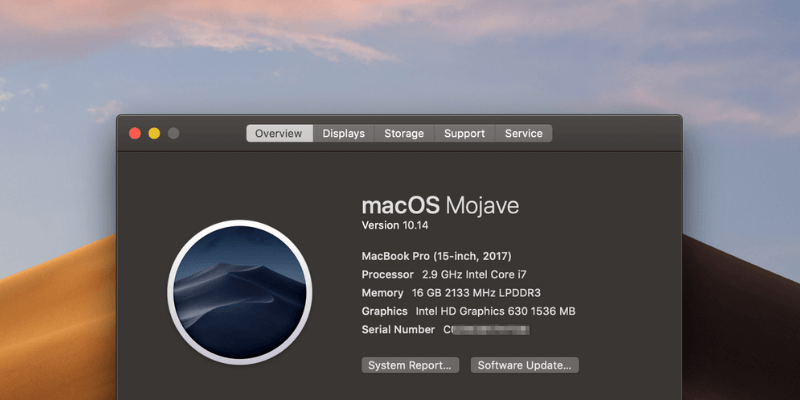
是的——我的意思是从为我的 Mac 准备 Mojave 更新、从 App Store 下载 Mojave 包、安装新操作系统,到最终能够体验新的优雅黑暗模式——整个过程不到两个小时就完成了。
第一印象——无论是性能还是UI体验,macOS Mojave都比High Sierra好很多。
但是,我确实遇到了 macOS Mojave 的一些性能问题。 例如,它随机冻结了几秒钟,新的 App Store 启动缓慢,直到我强制退出它,还有其他几个小问题。
我将在这里分享这些问题。 希望您能找到一些提示来解决您面临的问题,或加快提示以提高 Mac 的性能。
首要的事情:如果您决定将 Mac 更新到 macOS Mojave 但尚未这样做, 这里有几件事要检查 在升级之前。 我强烈建议您花一分钟时间检查清单,以避免潜在的数据丢失和其他问题。
此外,如果您将 Mac 用于工作,请不要立即更新机器,因为这可能需要比您想象的更多的时间。 相反,如果可能的话,在家里做。
准备好出发? 伟大的。 现在继续更新您的 Mac。 如果您遇到问题(希望您不会),这里列出了您可能想要查看的问题和解决方案
注意:您不太可能会遇到以下所有性能问题。 只需浏览下面的目录; 它将跳转到正确的问题并提供更多详细信息。
另请参阅: 如何修复 macOS 蒙特雷慢
目录
在 macOS Mojave 安装期间
问题 1:Mac 在安装过程中卡住,无法安装
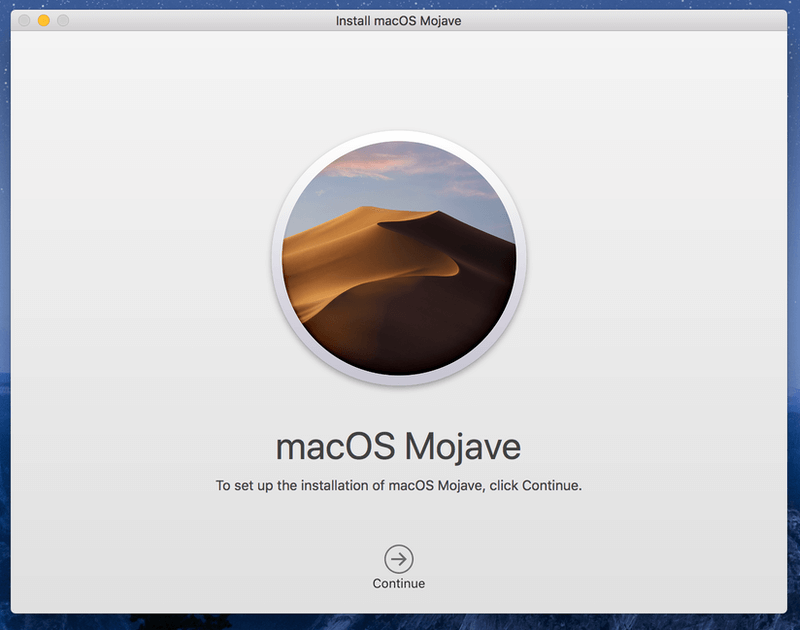
更多详情: 通常,一旦您下载了 macOS Mojave 安装程序,您只需按照说明操作(例如同意软件许可协议、输入登录密码等),新的 macOS 就会自动安装到您的 Macintosh HD 上。 但您可能会看到以下弹出错误之一,或类似内容:
- “这个版本的 macOS 10.14 无法安装在这台电脑上。”
- “无法继续安装 macOS”
可能的原因: 您的 Mac 不符合 Mojave 更新的条件。 并非每台 Mac 机器都可以升级到最新的 macOS。 它必须满足基本的硬件和软件要求。
例如,如果您使用的是 MacBook Air 或 MacBook Pro,则它必须是 2012 年中或更新版本,并且至少有 4 GB 的 RAM(最好是 8 GB),以及 15-20 GB 的可用磁盘空间。 如果您使用的是 MacBook Air 或 MacBook Pro,则它必须是 2012 年中或更新版本,并且至少有 4 GB 的 RAM(最好是 8 GB)和 15-20 GB 的可用磁盘空间。
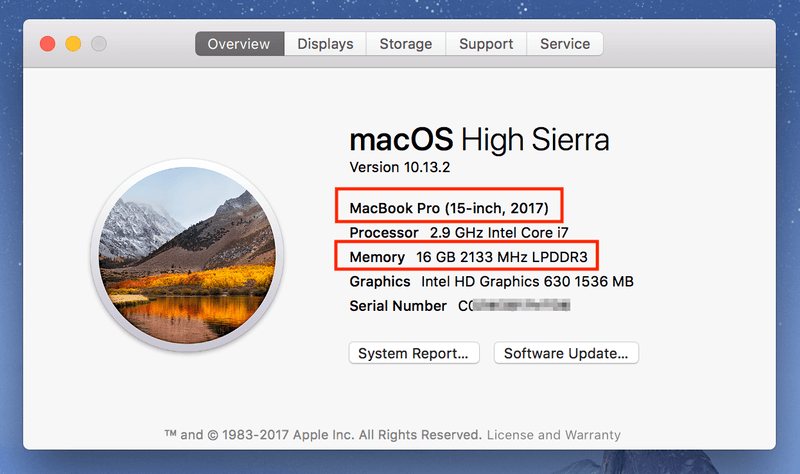
怎么修:
- 检查您的 Mac 型号。 单击屏幕左上角的 Apple 菜单,然后选择“关于本机”。 您将看到您的型号规格。 例如,我使用的是 15 英寸 2017 型号(如上面的屏幕截图所示)。
- 检查 RAM(内存)。 在同一个“概览”选项卡上,您还可以查看您的 Mac 有多少 GB 的内存。 如果您的内存少于 4 GB,则必须添加更多 RAM 才能运行 macOS Mojave。
- 检查可用存储。 在同一窗口中,单击“存储”选项卡。 您将看到一个颜色条,显示已使用多少存储空间和可用存储空间。 确保至少有 20 GB 可用空间。 CleanMyMac 是帮助您快速回收存储的好工具。 您还可以查看我们对 最好的Mac清洁剂 为更多的选择。
问题 2:安装卡在“大约还剩一分钟”
More Details:Mojave 安装在 99% 处停止,不会前进; 它停留在“剩余大约一分钟”。 注意:就个人而言,我没有遇到过这个问题,但去年我在升级到 macOS High Sierra 时遇到了。
可能的原因:您的 Mac 运行的是旧 macOS 版本,例如 macOS Sierra 10.12.4(最新的 Sierra 版本是 10.12.6)或 macOS High Sierra 10.13.3(最新的 High Sierra 版本是 10.13.6)。
怎么修:首先将您的 Mac 更新到最新版本,然后安装 macOS Mojave。 例如,如果您使用的是 Sierra 10.12.4,首先打开 Mac App Store,单击“更新”选项卡下的更新按钮,先将您的 Mac 升级到 10.12.6,然后安装最新的 macOS Mojave。
注意:我的 MacBook Pro 运行的是 High Sierra 10.13.2,我没有更新到 10.13.6 直接更新到 Mojave 没有问题。 您的里程可能会有所不同,尤其是在您的 Mac 运行 Sierra、El Capitan 或旧版本时。
安装 macOS Mojave 后
问题 3:Mac 在启动时运行缓慢
可能的原因:
- 您的 Mac 有太多自动运行程序(机器启动时自动运行的程序)和启动代理(第三方帮助程序或服务应用程序)。
- Mac 上的启动磁盘几乎已满,导致启动速度缓慢和其他性能问题。
- 您使用的是配备机械硬盘驱动器 (HDD) 或 Fusion 驱动器(适用于某些 iMac 机型)的旧款 Mac。
怎么修:
首先,检查您有多少登录项目并禁用那些不必要的。 单击左上角的 Apple 菜单,然后选择 系统偏好 > 用户和组 > 登录项. 到达那里后,突出显示您不想自动启动的应用程序并点击减号“-”选项。
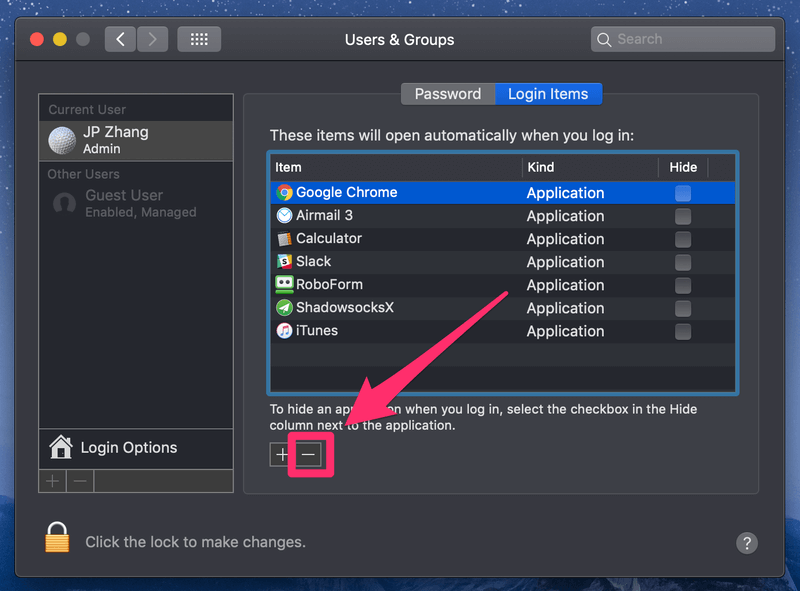
接下来,检查您的 Mac 上是否有一些“隐藏的”启动代理。 为此,最简单的方法是使用 CleanMyMac,在 速度 模块,去 优化 > 启动代理,在那里您可能会看到帮助/服务应用程序列表,请随意禁用或删除它们。 这也将有助于加快 Mac 的启动速度。
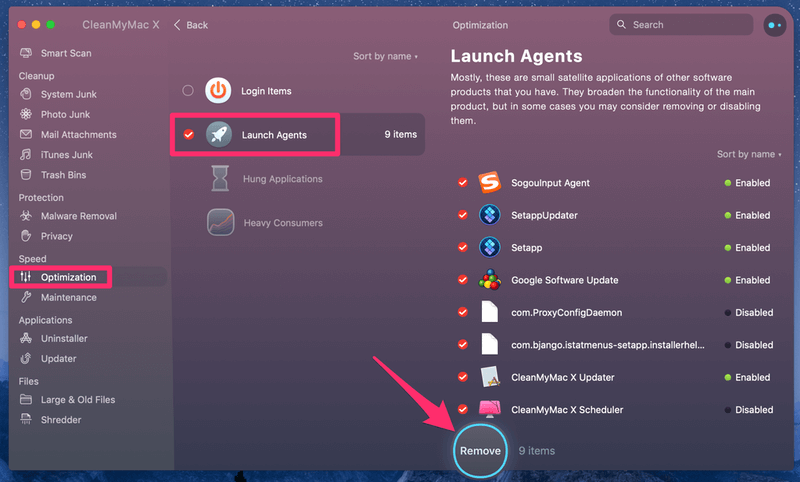
如果 Mac 上的启动磁盘快满了,您需要释放尽可能多的磁盘空间。 开始 清理 macOS 系统数据 这是不需要的。
最后,如果您使用的是带有旋转硬盘驱动器或 Fusion Drive 而不是固态闪存存储的旧 Mac,则启动时间可能会更长。 除了用新的 SSD 换掉旧硬盘驱动器外,没有解决办法。
问题 4:Mac App Store 加载缓慢并显示空白页
More Details:很高兴看到全新的 Mac App Store 在 Mojave 中的外观,我尝试在安装 macOS Mojave 后立即打开该应用程序。 但是,我遇到了这个错误:空白页?! 我等了至少一分钟,希望能看到新界面,但没有用。
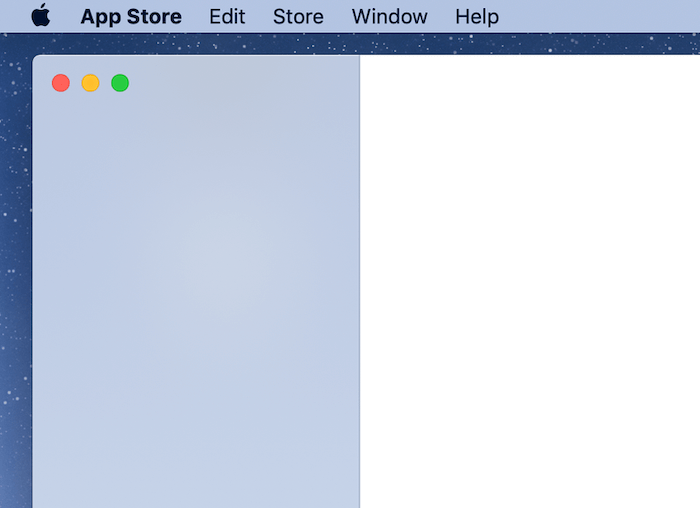
可能的原因: 未知(可能是 macOS Mojave 错误?)
怎么修: 我试图退出 App Store,却发现那个选项是灰色的。
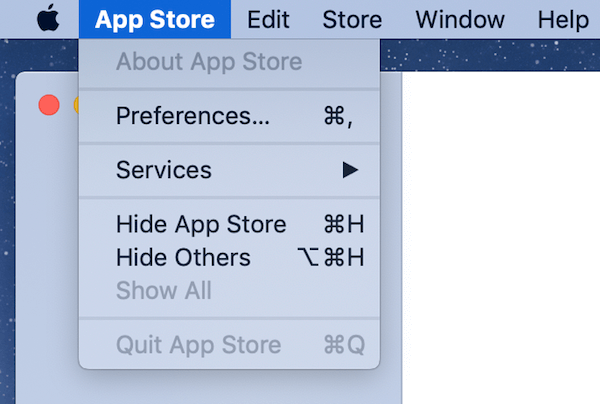
所以我去了强制退出(点击苹果图标并选择“强制退出”选项),它工作。
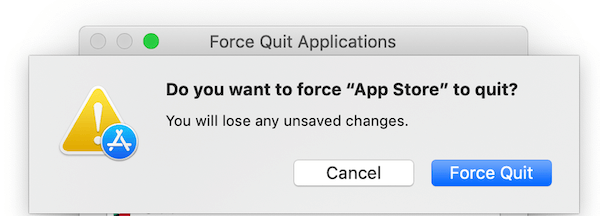
然后我重新打开应用程序,Mac App Store 中全新的 UI 运行良好。
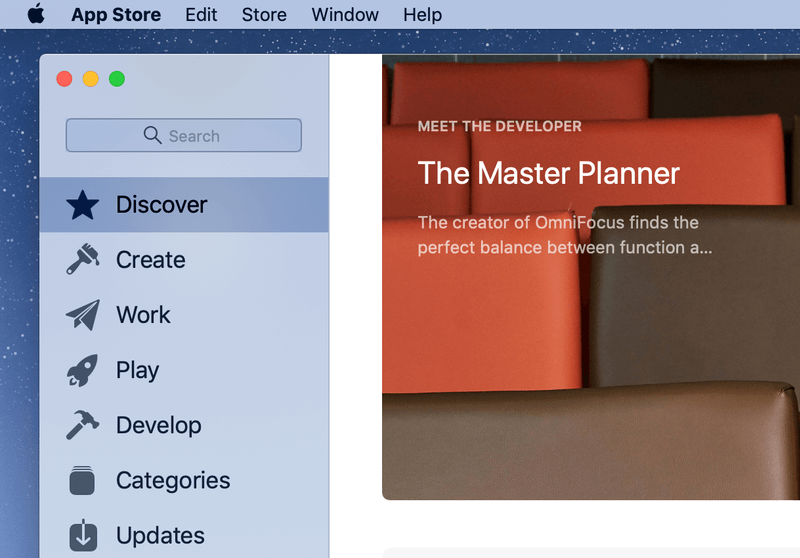
问题 5:Web 浏览器死机
More Details: 我主要在我的 Mac 上使用 Chrome。 在我写这篇文章的时候,我的 Mac 有点卡住了——那个旋转的彩虹轮出现了,我有五秒钟左右不能移动光标。
可能的原因: Chrome 可能是罪魁祸首(至少这是我的预感)。
怎么修:在我的情况下,随机冻结只持续了几秒钟,一切都恢复了正常。 出于好奇,我打开了活动监视器,发现 Chrome 正在“滥用”CPU 和内存。 所以我认为这是罪魁祸首。
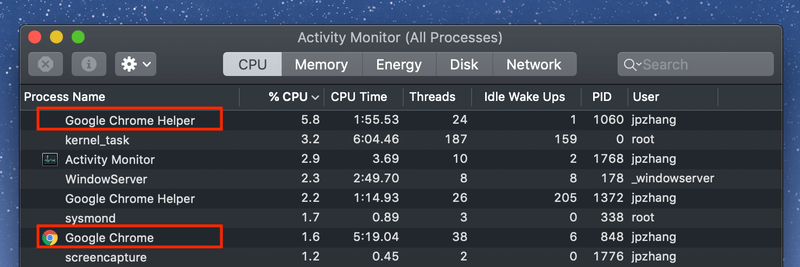
对于那些在 macOS Mojave 上遇到 Safari、Chrome、Firefox(或任何其他 Mac 网络浏览器)问题的人,我的第一个建议是:将浏览器更新到最新版本。 同时,上网时尽量少打开标签页。 某些网页会以烦人的展示广告和视频广告的形式“滥用”您的 Internet 浏览器和系统资源。
如果问题仍然存在,请检查您的 Mac 是否有广告软件或恶意软件。 您可以使用适用于 Mac 的 MalwareBytes 或适用于 Mac 的 Bitdefender Antivirus 来执行此操作。
问题 6:第三方应用程序运行缓慢或无法打开
可能的原因: 这些应用程序可能与 macOS Mojave 不兼容,因此无法流畅运行。
怎么修: 首先,打开 Mac App Store 并转到“更新”选项卡。 在这里,您可能会看到可用于更新的应用列表。 例如,我发现 尤利西斯 ( 适用于 Mac 的最佳写作应用程序), 航空信 ( Mac的最佳电子邮件客户端),以及其他一些等待更新的 Apple 应用程序。 只需点击“全部更新”即可。
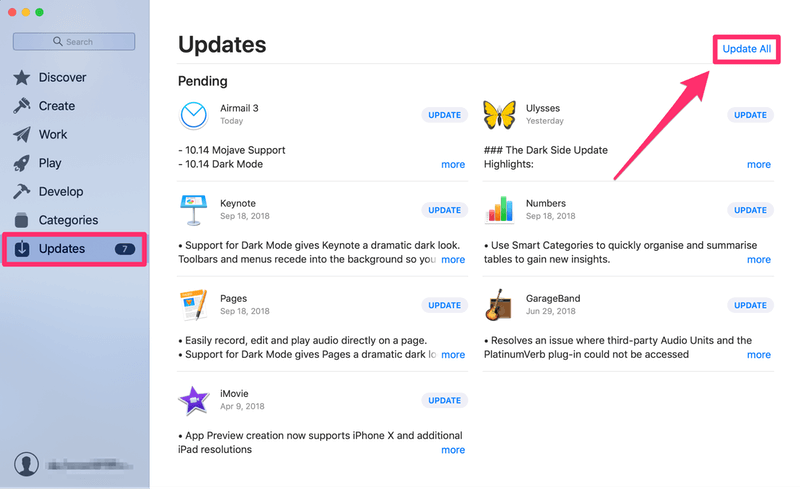
对于那些不是从 App Store 下载的第三方应用程序,你必须访问他们的官方网站,看看是否有针对 macOS Mojave 优化的新版本。 如果是这种情况,请下载新版本并安装。 如果应用程序开发人员尚未发布与 Mojave 兼容的版本,您最后的选择是寻找替代程序。
问题 7:iCloud 登录缓慢
更多详细信息: 虽然 macOS Mojave 仍处于测试阶段,但我从 App 社区听说了一些 iCloud 错误。 我自己测试了一下,发现登录过程出奇的慢。 我花了大约 15 秒。 起初,我以为我输入了错误的密码,或者我的互联网连接很弱(事实并非如此)。
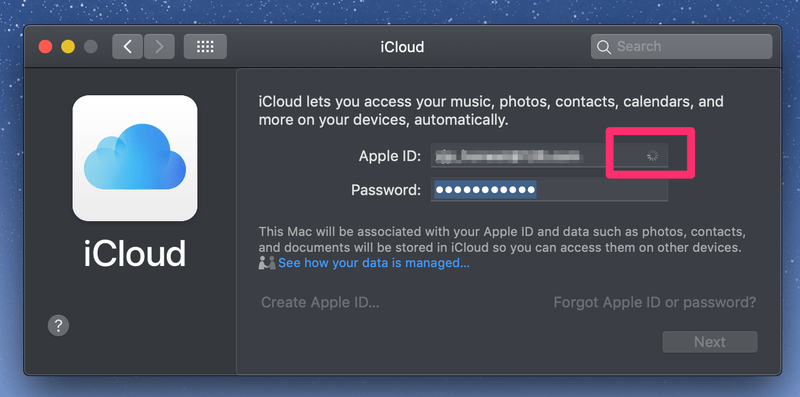
可能的原因: 未知。
怎么修: 再等几秒钟。 这对我有用。 然后我能够访问存储在 iCloud 中的数据。
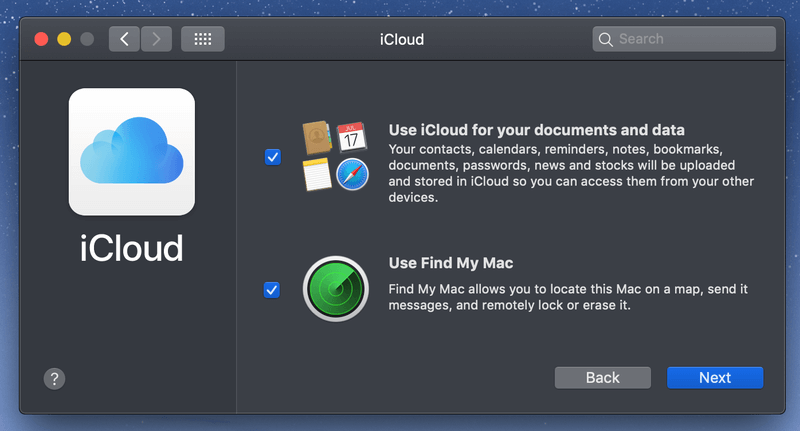
最后的思考
这是我第一次立即将我的 Mac 更新为主要的新 macOS。 以前,我总是等着那些勇敢的早起的鸟儿来试水。 如果新操作系统好,我改天更新; 如果不是,请忘记它。
记得 安全漏洞 在 macOS High Sierra 公开发布后不久就出现了? 苹果不得不推出一个新版本 10.13.1 来解决这个问题,这一事件在 Mac 社区引起了很多批评。
这次我毫不犹豫地更新了。 也许我对 Mojave 的新功能印象太深了,我不知道。 我很高兴我选择了升级,并且对 Apple 的 macOS Mojave 的整体性能感到非常高兴——尽管存在与新操作系统或我安装的应用程序相关的一些性能问题。
我对您的建议是:如果您使用的是全新(或相对较新)的 Mac 计算机,更新到 Mojave 是一个明智的决定。 它不会花费您太多时间,并且可以省去被 Apple 烦人的更新通知所困扰的麻烦。 另外,莫哈韦沙漠真的很棒。 请务必 备份您的 Mac 数据 在升级之前以防万一。
如果您使用的是带有机械硬盘驱动器、RAM 有限或存储空间不足的旧 Mac,您应该重新考虑更新。 当然,Mojave 看起来很优雅,但它也需要更多的硬件资源。
如果您选择更新到 macOS Mojave,我希望您不会遇到上面列出的任何性能问题。 如果你这样做了,我希望我上面列出的修复可以帮助你解决这些问题。
有任何与 macOS Mojave 相关的新问题吗? 发表评论,让我知道。
最新文章